Samsung GT-N7105 User Manual
Browse online or download User Manual for Smartphones Samsung GT-N7105. Samsung GT-N7105 User Manual (KK)
- Page / 148
- Table of contents
- BOOKMARKS
- Manuale dell'utente 1
- Info sul manuale 2
- Icone informative 3
- Copyright 3
- Marchi commerciali 4
- Sommario 5
- Contenuto della confezione 9
- Operazioni preliminari 10
- Caricamento della batteria 13
- Regolazione del volume 18
- Operazioni di base 19
- Utilizzo del touch screen 20
- Tenere premuto 21
- Trascinare 22
- Toccare due volte 22
- Scorrere 23
- Allontanare due dita 23
- Movimenti di controllo 24
- Info rapide 25
- Chiamata diretta 25
- Notifica Intelligente 26
- Inclinare 27
- Panoramica per spostare 27
- Panoramica per sfogliare 28
- Scuotere 28
- Capovolgere 29
- Passare la mano 29
- Pagina di supporto 30
- Attivazione del Multischermo 31
- Utilizzo della S Pen 32
- Acquisizione delle schermate 34
- Avvio di S Note 34
- Selezione del testo 35
- Avvio dei Comandi rapidi 35
- Anteprima con S Pen 36
- Allarme S Pen 37
- Comandi rapidi 37
- Notifiche 37
- Riorganizzazione delle pagine 40
- Impostazione dello sfondo 41
- Utilizzo dei widget 41
- Schermata di blocco 42
- Menu Applicazioni 43
- Utilizzo delle applicazioni 44
- Inserimento del testo 45
- Modifica del tipo di tastiera 46
- Inserimento della maiuscola 46
- Copia e incolla 47
- Connessione ad una rete Wi-Fi 48
- Impostazione degli account 49
- Trasferimento dei file 50
- Protezione del dispositivo 51
- Impostazione di un PIN 52
- Impostazione di una password 52
- Aggiornamento del dispositivo 53
- Comunicazione 54
- Ricerca dei contatti 55
- Durante una chiamata 55
- Aggiunta dei contatti 56
- Invio di un messaggio 56
- Numeri a selezione fissa 56
- Blocco chiamate 56
- Ricezione delle chiamate 57
- Videochiamate 58
- Scambio di immagini 59
- Gestione dei contatti 60
- Visualizzazione dei contatti 61
- Sincronizzazione dei contatti 61
- Contatti preferiti 62
- Gruppi di contatti 62
- Messaggi 63
- Ascolto dei messaggi vocali 64
- Invio di E-mail 65
- Invio di E-mail programmate 65
- Lettura delle e-mail 66
- Google Mail 67
- Etichette 68
- Web e connessioni 70
- Cronologia 71
- Condivisione delle pagine Web 71
- Apertura di una nuova pagina 71
- Samsung Link 74
- Group Play 75
- Accesso a Group Play 76
- Acquisti tramite NFC 77
- Multimedia 79
- Creazione di una playlist 80
- Fotocamera 81
- Modalità scene 82
- Modalità scatto 82
- Foto panoramiche 83
- Registrazione dei video 84
- Galleria 87
- Riproduzione dei video 88
- Modifica di un video 88
- Modifica delle immagini 88
- Immagini preferite 89
- Eliminazione delle immagini 89
- Condivisione delle immagini 89
- Impostazione come sfondo 90
- Tag per i volti 90
- Info immagine 90
- Creazione delle cartelle 90
- Paper Artist 91
- Flipboard 94
- Store, Hub applicazioni e 95
- Samsung Apps 96
- S Suggest 96
- Game Hub 97
- Music Hub 97
- Play Books 98
- Play Movies 98
- Play Music 98
- Play Games 99
- Play Edicola 99
- Readers Hub 99
- Video Hub 99
- Learning Hub 100
- Selezione dei modelli di nota 101
- Composizione delle note 102
- Sfogliare le note 103
- Visualizzazione di una nota 104
- Calendario 105
- Eliminazione degli eventi 107
- Condivisione degli eventi 107
- Ricerca degli eventi 107
- Backup o ripristino dei dati 108
- Sincronizzazione con Dropbox 108
- Orologio 109
- Fusi orari 110
- Calcolatrice 111
- Registratore vocale 112
- Modalità vocale 114
- Ricerca vocale 115
- Archivio 116
- Download 117
- Samsung KNOX 117
- Samsung Wallet 118
- Navigazione e Luoghi 119
- Impostazioni 120
- Bluetooth 121
- Utilizzo dati 121
- Altre reti 122
- Dispositivi vicini 123
- Condivisione schermo 123
- Dispositivo personale 124
- Schermata Home 126
- Chiamata 127
- Modalità di blocco 129
- Risparmio energetico 129
- Accessori 129
- Accessibilità 130
- Uso con una mano 131
- Lingua e inserimento 131
- Predefinito 132
- Tastiera Samsung 132
- Google Digitazione vocale 133
- Opzioni Da testo a voce 133
- Velocità puntatore 133
- Movimento 134
- Schermo Intelligente 135
- Controllo vocale 135
- Aggiungi account 136
- Backup e ripristino 137
- Posizione 137
- Sicurezza 137
- Gestione applicazioni 140
- Applicazioni predefinite 140
- Batteria 140
- Impostazioni Google 141
- Risoluzione dei problemi 142
- Il dispositivo si surriscalda 145
Summary of Contents
www.samsung.comManuale dell'utenteGT-N7105
Operazioni preliminari10Inserimento della scheda SIM o USIM e della batteriaSeguite i seguenti passi per inserire la scheda SIM o USIM fornita dal ges
Store, Hub applicazioni e contenuti100Learning HubUtilizzate questa applicazione per accedere al materiale didattico.Toccate Learning Hub nel menu App
101UtilitàS NoteUtilizzate questa applicazione per creare una nota utilizzando immagini e registrazioni vocali.Toccate S Note nel menu Applicazioni.Pe
Utilità102Composizione delle noteConsente di aggiungere un'altra pagina alla nota corrente.Consente di annullare e ripristinare l'ultima azi
Utilità103Inserimento dei file multimediali o di una registrazione vocaleToccate per inserire file multimediali. Toccate per inserire una registra
Utilità104Visualizzazione di una notaToccate la miniatura della nota per aprirla.Per spostarvi ad altre pagine della nota, scorrete verso sinistra o v
Utilità105CalendarioUtilizzate questa applicazione per gestire eventi e attività.Toccate Calendario nel menu Applicazioni.Creazione di eventi o attivi
Utilità106Collegamento di un promemoria a una dataTenete premuta una data per selezionarla e visualizzare il pop-up nota.Sincronizzazione con Google C
Utilità107Ricerca degli eventiToccate → Cerca, quindi inserite una parola chiave da cercare.Per visualizzare gli eventi correnti, toccate Oggi in ci
Utilità108CloudUtilizzate questa funzione per sincronizzare i file o per effettuare il backup dei dati delle applicazioni con l'account Samsung o
Utilità109DriveUtilizzate questa applicazione per creare e modificare documenti e condividerli tramite Google Drive. Quando create documenti o caricat
Operazioni preliminari113 Spingete la scheda SIM o USIM nello slot fino a farla bloccare in sede.•Non inserite una scheda di memoria nello slot per l
Utilità110SvegliaImpostazione delle sveglieToccate Crea sveglia, impostate l'ora di attivazione della sveglia, selezionate i giorni in cui l&apos
Utilità111CronometroToccate Avvio per avviare il cronometro. Toccate Parziale per registrare i tempi parziali.Toccate Reimposta per cancellare i tempi
Utilità112Registratore vocaleUtilizzate questa applicazione per registrare o riprodurre promemoria vocali.Toccate Registratore vocale nel menu Applica
Utilità113Riproduzione dei promemoria vocaliSelezionate il promemoria vocale che volete riprodurre.• : consente di ritagliare il promemoria vocale.•
Utilità114S VoiceUtilizzate quest'applicazione per impartire comandi vocali al dispositivo per eseguire diverse azioni.Toccate S Voice nel menu A
Utilità115GoogleUtilizzate questa applicazione non solo per effettuare ricerche sul Web, ma anche all'interno del dispositivo.Toccate Google nel
Utilità116ArchivioUtilizzate questa applicazione per accedere a tutti i tipi di file memorizzati sul dispositivo, comprese immagini, video e musica.To
Utilità117DownloadUtilizzate questa applicazione per visualizzare i file scaricati dalle applicazioni.Toccate Download nel menu Applicazioni.La dispon
Utilità118Samsung WalletUtilizzate questa applicazione per conservare biglietti elettronici, tessere e coupon nel dispositivo. Potete inoltre aggiunge
119Navigazione e LuoghiMapsUtilizzate questa applicazione per individuare la posizione geografica del dispositivo, cercare indirizzi, luoghi ed ottene
Operazioni preliminari12Rimozione della scheda SIM o USIM e della batteria1 Rimuovete la cover posteriore come raffigurato in precedenza.2 Estraete la
120ImpostazioniMenu ImpostazioniUtilizzate questa applicazione per configurare il dispositivo, le opzioni relative alle applicazioni o per aggiungere
Impostazioni121Impostazioni notifica di reteIl dispositivo visualizza le reti Wi-Fi rilevate e mostra un'icona sulla barra di stato per notificar
Impostazioni122Altre retiPersonalizzate le impostazioni relative alle connessioni di rete del dispositivo.Modalità offlineDisattiva le funzionalità di
Impostazioni123NFCAttivate la funzione NFC per leggere o scrivere tag NFC che contengono informazioni.•Android Beam: consente di attivare Android Bea
Impostazioni124Dispositivo personaleSchermata di bloccoModificate le impostazioni relative alla schermata di blocco del dispositivo.•Blocco schermo:
Impostazioni125SchermoModificate le impostazioni relative allo schermo del dispositivo.•Sfondo:–Schermata Home: consente di selezionare un'imma
Impostazioni126LED•In carica: consente l'accensione del led di notifica quando la batteria è in carica.•Batteria scarica: consente l'accen
Impostazioni127ChiamataPersonalizzate le impostazioni relative alle funzioni di chiamata.•Rifiuto chiamata: consente di rifiutare automaticamente le
Impostazioni128•Impostazioni aggiuntive:–Numero in uscita: consente di mostrare il vostro ID chiamante agli interlocutori nelle chiamate in uscita.
Impostazioni129•Vibrazione: consente al dispositivo di vibrare quando ricevete nuovi messaggi in segreteria.•Account: consente di accettare chiamate
Operazioni preliminari13Caricamento della batteriaCaricate la batteria del dispositivo con il caricabatteria, prima di utilizzarlo per la prima volta.
Impostazioni130AccessibilitàI servizi di accessibilità sono funzioni speciali per chi ha disabilità fisiche. Accedete e prestate attenzione alle segue
Impostazioni131•Bilanciamento del suono: consente di regolare il bilanciamento del suono quando utilizzate entrambi gli auricolari.•Audio mono: cons
Impostazioni132PredefinitoSelezionate un tipo di tastiera predefinito per l'inserimento del testo.Tastiera SamsungPer modificare le impostazioni
Impostazioni133Google Digitazione vocalePer modificare le impostazioni per l'inserimento vocale, toccate .•Scegli lingue: consente di seleziona
Impostazioni134MovimentoAttivate la funzione di riconoscimento dei movimenti e modificate le impostazioni che controllano il riconoscimento dei movime
Impostazioni135•Acquisisci con trascinamento palmo: consente di acquisire un'immagine della schermata corrente quando passate con il lato della
Impostazioni136•Air view:–Puntatore: consente di impostare il dispositivo in modo che mostri il puntatore della S Pen quando la S Pen è sospesa sopr
Impostazioni137Backup e ripristinoModificate le impostazioni di gestione delle impostazioni e dei dati.•Backup dati personali: consente di effettuare
Impostazioni138•Crittografa scheda SD esterna: consente di crittografare i file di una scheda di memoria.Qualora ripristinaste il dispositivo ai valo
Impostazioni139•Vai al sito Web: consente di accedere al sito Web Find my mobile (findmymobile.samsung.com). Potete seguire e controllare il disposit
Operazioni preliminari14•Durante il caricamento potrete utilizzare il dispositivo, ma la batteria verrà caricata più lentamente.•In caso di alimenta
Impostazioni140Gestione applicazioniConsente di visualizzare e gestire le applicazioni installate sul dispositivo.Applicazioni predefinite•Casa: cons
Impostazioni141Data e oraAccedete e modificate le seguenti impostazioni per visualizzare le informazioni di ora e data sul dispositivo.Se la batteria
142Risoluzione dei problemiPrima di rivolgervi ad un centro assistenza Samsung, provate le seguenti soluzioni. Alcune delle seguenti situazioni potreb
Risoluzione dei problemi143Il touch screen risponde lentamente o in modo non corretto•Se attaccate una cover protettiva o degli accessori opzionali a
Risoluzione dei problemi144Durante le chiamate si sente un effetto ecoRegolate il volume premendo il tasto Volume o spostatevi in un'altra zona.L
Risoluzione dei problemi145Il dispositivo si surriscaldaQuando utilizzate applicazioni che richiedono maggiori prestazioni, utilizzate più applicazion
Risoluzione dei problemi146•Il dispositivo supporta foto e video registrati con il dispositivo. Le foto e i video registrati con altri dispositivi po
Risoluzione dei problemi147I dati memorizzati sul dispositivo sono andati persiEffettuate sempre una copia di backup di tutti i dati importanti memori
Italian. 06/2014. Rev.1.0* Alcuni contenuti del dispositivo potrebbero variare in base al Paese, al gestore telefonico o alla versione software insta
Operazioni preliminari15Riduzione del consumo di batteriaIl dispositivo può essere impostato per ottimizzare i consumi della batteria. Personalizzando
Operazioni preliminari161 Rimuovete la cover posteriore come raffigurato in precedenza.2 Inserite la scheda di memoria con i contatti dorati rivolti v
Operazioni preliminari17Formattazione della scheda di memoriaUna scheda di memoria formattata su un computer potrebbe non essere compatibile con il di
Operazioni preliminari18Corretta impugnatura del dispositivoNon coprite l'area dell'antenna con le mani o con altri oggetti. Ciò potrebbe ca
19Operazioni di baseIconeLe icone visualizzate nella parte superiore del touch screen forniscono informazioni sullo stato del dispositivo. Le icone pi
2Info sul manualeGrazie per aver acquistato questo dispositivo Samsung. Le innovative e performanti tecnologie integrate in questo dispositivo vi perm
Operazioni di base20Icona SignificatoS Pen rimossaModalità silenziosa attivataModalità vibrazione attivataModalità offline attivataErrore o richiesta
Operazioni di base21Interazione con il touch screenToccarePer aprire un'applicazione o selezionare un elemento dal menu, toccate un'icona su
Operazioni di base22TrascinarePer spostare un'icona, una miniatura o visualizzare in anteprima uno spazio disponibile nelle pagine della schermat
Operazioni di base23ScorrereScorrete il dito sulla schermata Home o nel menu Applicazioni per visualizzare un'altra pagina. Scorrete il dito vers
Operazioni di base24Movimenti di controlloPotete controllare il dispositivo con semplici movimenti.Prima di utilizzare i movimenti, accertatevi che ta
Operazioni di base25Info rapideQuando il touch screen è spento, passate la mano sul sensore per visualizzare notifiche, chiamate perse, nuovi messaggi
Operazioni di base26Notifica IntelligenteDopo aver ricevuto una chiamata o un messaggio, quando solleverete il dispositivo, questo vibrerà per notific
Operazioni di base27InclinareTenete premuti due punti sul touch screen, quindi inclinate il dispositivo indietro e in avanti per aumentare o diminuire
Operazioni di base28Panoramica per sfogliareAd immagine ingrandita, tenete premuto un punto sul touch screen, quindi muovete il dispositivo in qualsia
Operazioni di base29CapovolgereCapovolgete il dispositivo per disattivare la suoneria o per interrompere la riproduzione multimediale.Passare la manoP
Info sul manuale3•Le applicazioni predefinite fornite con il dispositivo sono soggette ad aggiornamenti e potrebbero non essere più supportate senza
Operazioni di base30CoprireCoprite il touch screen con il palmo per sospendere la riproduzione multimediale.Pagina di supportoUtilizzate questa funzio
Operazioni di base31Attivazione del MultischermoUtilizzate questa funzione per eseguire e visualizzare contemporaneamente due applicazioni sullo scher
Operazioni di base32Uso delle applicazioni MultischermoQuando utilizzate le applicazioni Multischermo, selezionate una finestra dell'applicazione
Operazioni di base33•La punta della S Pen non è sostituibile. Se la punta si smussa, acquistate una nuova S Pen.•Se la S Pen non funziona correttame
Operazioni di base34Acquisizione delle schermatePremendo il tasto S Pen, tenete premuto il touch screen fino a udire un clic. Un fermo immagine viene
Operazioni di base35Selezione del testoPremendo il tasto S Pen, trascinate verso sinistra o verso destra sul testo da selezionare. Se trascinate tra l
Operazioni di base36Selezione e acquisizione di un'immaginePremendo il tasto S Pen, tracciate una linea intorno ad un'area per selezionarla.
Operazioni di base37Allarme S PenQuando il touch screen è spento e la S Pen viene rimossa, il dispositivo emette un suono e visualizza automaticamente
Operazioni di base38Dal pannello delle notifiche potete controllare le impostazioni correnti del dispositivo. Trascinate verso il basso la barra di st
Operazioni di base39Schermata HomeDalla schermata Home potete accedere a tutte le funzioni del dispositivo. La schermata Home visualizza icone informa
Info sul manuale4Marchi commerciali•SAMSUNG e il logo SAMSUNG sono marchi commerciali registrati di Samsung Electronics.•Bluetooth® è un marchio dep
Operazioni di base40Spostamento di un elementoTenete premuto un elemento e spostatelo in una nuova posizione. Per spostare un elemento su un'altr
Operazioni di base41Impostazione dello sfondoImpostate un'immagine o una foto memorizzata nel dispositivo come sfondo per la schermata Home.Sulla
Operazioni di base42Schermata di bloccoLa schermata di blocco impedisce l'esecuzione di operazioni indesiderate sul dispositivo quando questo non
Operazioni di base43Menu ApplicazioniIl menu Applicazioni visualizza le icone di tutte le applicazioni, sia quelle fornite in dotazione, che quelle in
Operazioni di base44Disattivazione delle applicazioniToccate → Disinstalla/disattiva applicaz., quindi selezionate un'applicazione per disattiv
Operazioni di base45GuidaAccedete alle informazioni guida per imparare come utilizzare il dispositivo e le applicazioni o come configurare le impostaz
Operazioni di base46Utilizzo della tastiera SamsungConsente di passare alla riga successiva.Consente di cancellare quello che avete appena digitato.Co
Operazioni di base47Scrittura manualeToccate , quindi scrivete una parola con un dito o con la S Pen. Le parole suggerite compariranno man mano che i
Operazioni di base48Connessione ad una rete Wi-FiConnettete il dispositivo ad una rete Wi-Fi per utilizzare applicazioni di rete o condividere i file
Operazioni di base49Impostazione degli accountL'applicazione Play Store, richiede un account Google, mentre l'applicazione Samsung Apps rich
5SommarioOperazioni preliminari7 Componenti del dispositivo8 Tasti9 S Pen9 Contenuto della confezione10 Inserimento della scheda SIM o USIM e dell
Operazioni di base50Trasferimento dei fileTrasferite i file audio, video, immagine o altri tipi di file dal dispositivo al computer o viceversa.Connes
Operazioni di base51Connessione come dispositivo multimediale1 Collegate il dispositivo ad un computer tramite il cavo USB.2 Aprite il pannello delle
Operazioni di base52Impostazione di un segno di sbloccoNel menu Applicazioni, toccate Impostazioni → Dispositivo personale → Schermata di blocco → Blo
Operazioni di base53Sblocco del dispositivoAttivate il touch screen premendo il tasto Accensione o spegnimento o il tasto Home, quindi inserite il cod
54ComunicazioneTelefonoUtilizzate questa applicazione per effettuare o rispondere ad una chiamata.Toccate Telefono nella cartella Samsung del menu App
Comunicazione55Ricerca dei contattiInserite un nome, un numero di telefono o un indirizzo e-mail per trovare un contatto nell'elenco contatti. Ma
Comunicazione56Aggiunta dei contattiPer aggiungere un numero di telefono all'elenco contatti, inserite il numero tramite la tastiera e toccate Ag
Comunicazione57Ricezione delle chiamateRisposta ad una chiamataQuando ricevete una chiamata, trascinate verso destra per rispondere alla chiamata.Qu
Comunicazione58VideochiamateEsecuzione di una videochiamataInserite un numero o selezionate un contatto dall'elenco contatti, quindi toccate pe
Comunicazione59Tenete premuta l'immagine dell'interlocutore per accedere alle seguenti opzioni:•Cattura immagine: consente di acquisire l&a
Sommario6112 Registratore vocale114 S Voice115 Google115 Ricerca vocale116 Archivio117 Download117 Samsung KNOX118 Samsung WalletNavigazione e Lu
Comunicazione60RubricaUtilizzate questa applicazione per gestire i contatti, compresi numeri di telefono, indirizzi e-mail e altro.Toccate Rubrica nel
Comunicazione61Dopo aver selezionato un contatto, eseguite una delle seguenti azioni:• : consente di aggiungere un contatto all'elenco preferiti
Comunicazione62Condivisione dei contattiToccate → Condiv. biglietto da visita, selezionate i contatti, toccate Fatto e quindi selezionate un metodo
Comunicazione63Biglietto da visitaToccate Rubrica.Create un biglietto da visita e inviatelo ad altri.Toccate Configura profilo, inserite i dettagli, c
Comunicazione64Invio dei messaggi programmatiDurante la composizione di un messaggio, toccate → Programmazione. Impostate un'ora e una data, qu
Comunicazione65E-mailUtilizzate questa applicazione per inviare, visualizzare o gestire le e-mail.Toccate E-mail nel menu Applicazioni.Impostazione di
Comunicazione66Lettura delle e-mailSelezionate l'account e-mail da utilizzare per visualizzare la posta ricevuta. Per aggiornare manualmente la p
Comunicazione67Google MailUtilizzate questa applicazione per accedere velocemente e direttamente al servizio Google Mail.Toccate Google Mail nel menu
Comunicazione68EtichetteGoogle Mail non utilizza cartelle reali, bensì delle etichette. Quando accedete a Google Mail, verranno visualizzate le e-mail
Comunicazione69FotoUtilizzate questa applicazione per visualizzare e condividere immagini o video tramite i social network di Google.Toccate Foto nel
7Operazioni preliminariComponenti del dispositivoTasto IndietroConnettore multifunzioneLED notificheAltoparlanteSensore di prossimità/luminositàTasto
70Web e connessioniInternetUtilizzate questa applicazione per navigare nelle vostre pagine Web preferite.Toccate Internet nel menu Applicazioni.Visual
Web e connessioni71CronologiaToccate → Cronologia per aprire una pagina Web dall'elenco delle ultime pagine che avete visitato. Per cancellare
Web e connessioni72Ricerca sul Web con la voceToccate il campo indirizzo, toccate → , pronunciate una parola chiave, quindi selezionate una parola
Web e connessioni73Abbinamento con altri dispositivi BluetoothNel menu Applicazioni, toccate Impostazioni → Connessioni → Bluetooth → Ricerca, quindi
Web e connessioni74Samsung LinkUtilizzate questa applicazione per riprodurre i contenuti salvati su dispositivi remoti o tramite servizi di archiviazi
Web e connessioni75Gestione dei contenuti su un servizio Web di memoriaSelezionate un servizio Web di memoria, quindi visualizzate e gestite i file.Pe
Web e connessioni76Creazione di un gruppo per Group PlayQuando create una sessione di Group Play, altri dispositivi possono unirsi alla sessione e vis
Web e connessioni77• : consente di scrivere una nota o disegnare sul touch screen. Tutti i partecipanti potranno vedere quello che avete creato.• :
Web e connessioni78Invio dei dati tramite Android BeamUtilizzate Android Beam per inviare dati, come pagine Web e contatti, a dispositivi abilitati NF
79MultimediaLettore musicaleUtilizzate questa applicazione per ascoltare la musica.Toccate Lettore musicale nel menu Applicazioni.Riproduzione della m
Operazioni preliminari8Il microfono nella parte superiore del dispositivo funzionerà solo quando utilizzerete il vivavoce o registrerete un video.•No
Multimedia80Per ascoltare canzoni allo stesso volume, toccate → Impostazioni → Volume Intelligente.Quando Volume Intelligente è attivo, il volume po
Multimedia81FotocameraUtilizzate questa applicazione per scattare foto o registrare video.Utilizzate Galleria per visualizzare le foto e i video regis
Multimedia82Modalità sceneSono disponibili diverse modalità di scena per la fotocamera.Toccate → Modalità scene.•Ritratto: utilizzate questa imposta
Multimedia83•Audio foto: consente di scattare una foto con audio annesso. Toccate per scattare una foto. Il dispositivo registrerà pochi secondi di
Multimedia84Registrazione dei videoRegistrazione di un video.Fate scorrere il cursore sull'icona video, quindi toccate per registrare un video.
Multimedia85Aumento e diminuzione dello zoomUtilizzate uno dei seguenti metodi:•Utilizzate il tasto Volume per aumentare o diminuire lo zoom.•Allont
Multimedia86•Autoritratto: consente di scattare una foto con la fotocamera anteriore.•Auto registrazione: consente di registrare un video con la fot
Multimedia87•Nome file contestuale: consente di impostare la visualizzazione dei file contestuali sulla fotocamera.•Controllo vocale: consente di at
Multimedia88Aumento e diminuzione dello zoomUtilizzate uno dei seguenti metodi per ingrandire un'immagine:•Toccate due volte un qualsiasi punto
Multimedia89•Stampa: consente di stampare l'immagine connettendo il dispositivo ad una stampante. Alcune stampanti potrebbero non essere compati
Operazioni preliminari9S PenPunta della S PenPulsante S PenNome FunzionePunta della S Pen•Consente di effettuare azioni di base tramite la S Pen. (pa
Multimedia90Impostazione come sfondoQuando visualizzate un'immagine, toccate → Imposta come per impostare l'immagine come sfondo o assegna
Multimedia91Paper ArtistQuesta applicazione vi consente di modificare immagini e fotografie con simpatici effetti e personalizzazioni.Toccate Paper Ar
Multimedia92VideoUtilizzate questa applicazione per riprodurre file video.Toccate Video nel menu Applicazioni.Evitate di bloccare il touch screen del
Multimedia93Eliminazione dei videoToccate → Elimina, selezionate i video, quindi toccate Elimina.Condivisione dei videoToccate → Condividi, selezi
Multimedia94FlipboardUtilizzate questa applicazione per fruire notizie e contenuti in maniera innovativa.Toccate Flipboard nel menu Applicazioni.La di
95Store, Hub applicazioni e contenutiPlay StoreUtilizzate questa applicazione per acquistare e scaricare applicazioni e giochi ottimizzati per il vost
Store, Hub applicazioni e contenuti96Samsung AppsUtilizzate questa applicazione per acquistare e scaricare applicazioni ottimizzate per dispositivi Sa
Store, Hub applicazioni e contenuti97Game HubAccedete a questo esclusivo portale dedicato ai giochi.Toccate Game Hub nel menu Applicazioni.La disponib
Store, Hub applicazioni e contenuti98RADIOAscoltate la musica sulle stazioni radio o createne una personale. Potete personalizzare la vostra stazione
Store, Hub applicazioni e contenuti99Play GamesUtilizzate questa applicazione per scaricare giochi e utilizzarli.Toccate Play Games nel menu Applicazi
More documents for Smartphones Samsung GT-N7105



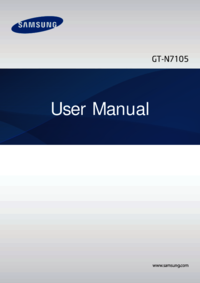

















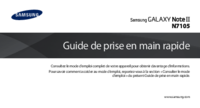



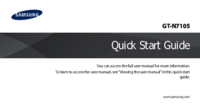



 (144 pages)
(144 pages) (154 pages)
(154 pages) (98 pages)
(98 pages) (36 pages)
(36 pages)







Comments to this Manuals